
WMV는 Windows Media Video의 약자로 Windows Media Player 및 영화 및 TV와 같은 사전 설치된 프로그램을 통해 PC에서 쉽게 열 수 있는 표준 비디오 형식입니다. 그러나 모바일 장치에서 WMV 파일을 재생하려는 경우 작동하지 않습니다. 마찬가지로, 운영 체제는 Microsoft가 Mac용 Windows Media Player 제공을 중단했기 때문에 Mac에서 WMV 파일을 열려고 하는 동안 재생이 지원되지 않는다고 표시합니다.
Mac 및 휴대용 장치에서 WMA 파일을 열려면 WMV를 일반적으로 사용되는 비디오 형식으로 변환 MP4처럼. MP4는 대부분의 미디어 플레이어 및 장치에서 사용할 수 있습니다.
이 기사는 최고의 데스크탑 소프트웨어와 온라인 도구를 추천합니다. Mac에서 WMV를 MP4로 변환. 따라서 계속 읽고 사용하십시오. 4개의 놀라운 변환기 변신을 위해.
XNUMX가지 변환기의 비교
| 비디오 변환기 궁극 | 알라브소프트 | AmoyShare 온라인 MP4 변환기 | 온라인 - 변환 | |
| 호환성 | Mac, Windows | Mac, Windows | 맥, 윈도우, iOS, 안드로이드 | 맥, 윈도우, iOS, 안드로이드 |
| 일괄 변환 | 가능 | 아니 | 가능 | 가능 |
| 광고없는 | 가능 | 가능 | 가능 | 아니 |
| 기타 편집 도구 | 가능 | 합병만 | 아니 | 아니 |
| 전환 속도 | 60배 빠름 | 친절한 | 빠른 | 친절한 |
Mac에서 최고의 WMV to MP4 변환기 – AmoyShare Video Converter Ultimate
전문 데스크톱 프로그램이나 온라인 도구가 있는 경우 WMV를 MP4로 변환하는 것은 매우 간단합니다. Mac에서 WMV를 MP4로 변환하기 위해 다양한 변환기를 사용할 수 있습니다. Mac에서 최고의 WMV-MP4 변환기를 놓치지 마세요. AmoyShare 비디오 컨버터 궁극 하고 싶다면 일괄 변환.
Video Converter Ultimate는 비디오 또는 오디오 파일을 널리 사용되는 형식으로 변환할 수 있는 안정적인 데스크탑 프로그램 중 하나입니다. 따라서 지원합니다 WMV를 MP4로 변경. 게다가, 당신은 할 수 있습니다 더하다 여러 비디오 파일 클릭 한 번으로 변환하여 효율성을 높일 수 있습니다. 정말 편리합니다.
게다가 대단한 내장 편집 도구 고예산 동영상을 만들 수 있습니다. 예를 들어, 저장 공간을 절약하기 위해 파일 크기를 압축하기 위해 비디오 압축기를 선택할 수 있습니다. 또는 비디오에 텍스트 또는 이미지 워터마크를 추가하려면 비디오 워터마크 도구를 선택하십시오.
가장 중요한 것은 원본 비디오 또는 오디오 품질을 유지하거나 필요에 맞게 향상시키는 기능을 제공한다는 것입니다.
배우려면 아래 단계를 따르십시오 Mac에서 WMV를 MP3로 변환하는 방법 Video Converter Ultimate를 통해.
비디오 컨버터
비디오를 MP4, MOV, MP3, GIF 등으로 변환
- Windows 10/8/7 용
- Mac OS X 14+ 용
- 안드로이드에 대한
- 실행 전에, 비디오 변환기 궁극 프로그램을 클릭하고 더하기 아이콘 WMV 파일을 추가합니다. 또는 변환 상자로 직접 드래그하십시오.
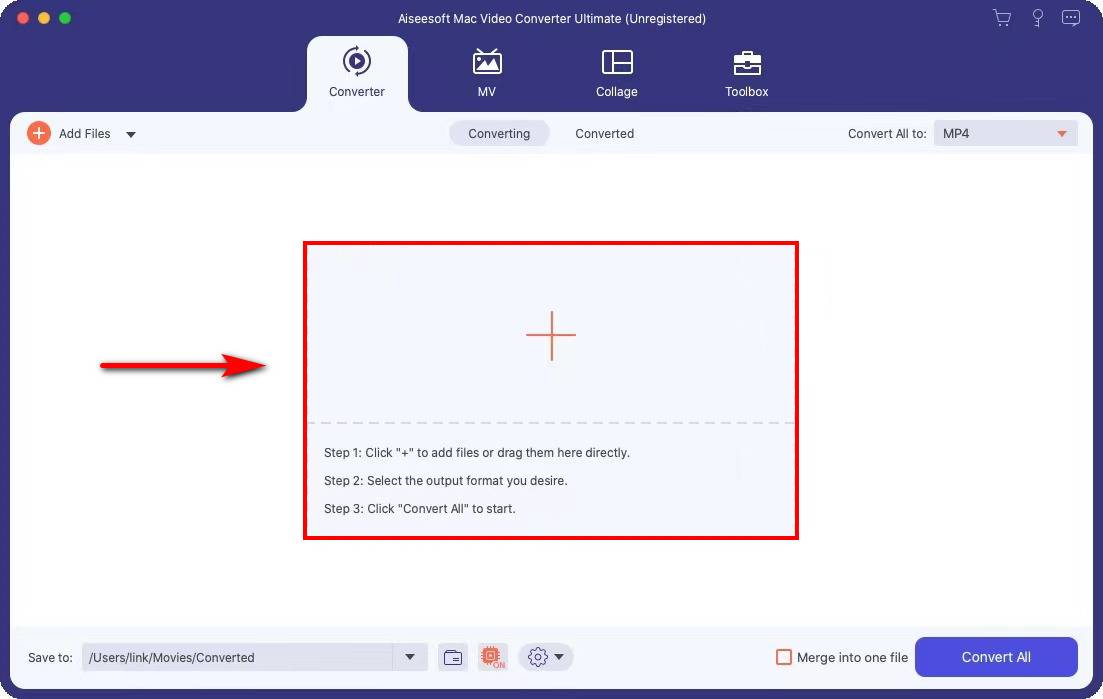
- 를 클릭하십시오 "비디오"> "MP4"> "소스와 동일" 오른쪽 상단 모서리에 있는 "다음으로 모두 변환" 옆의 드롭다운 목록에서 또는 이 단계에서 원하는 품질을 선택할 수 있습니다.
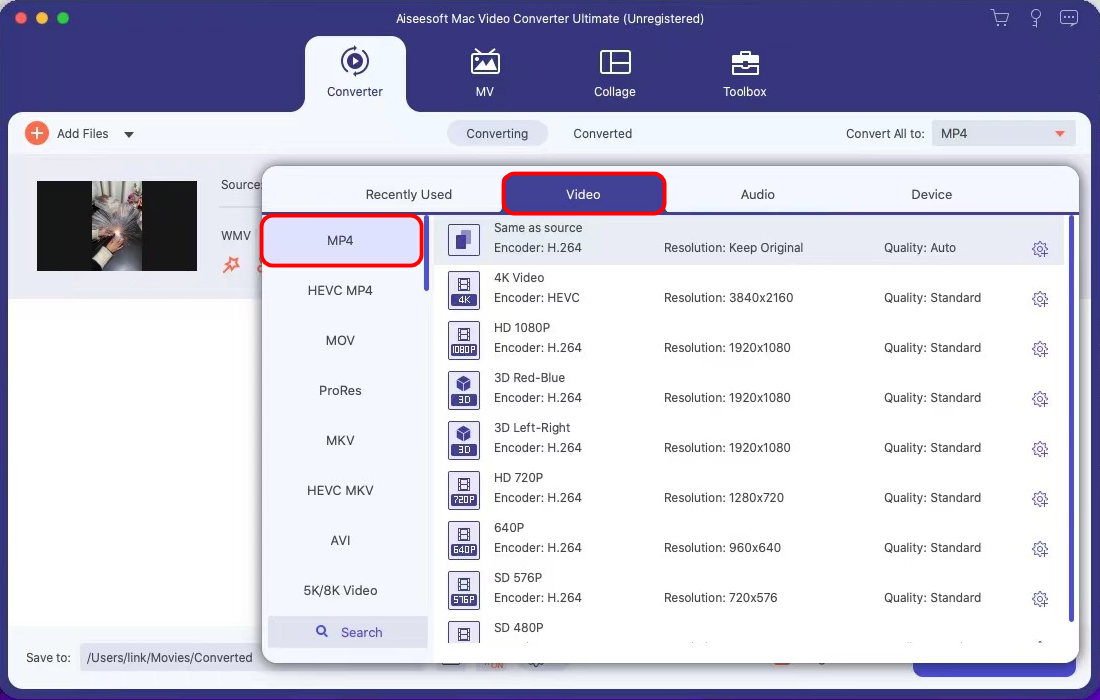
- 을 치다 "모두 변환" 버튼을 누르면 변환기가 자동으로 비디오를 MP4로 변환합니다.
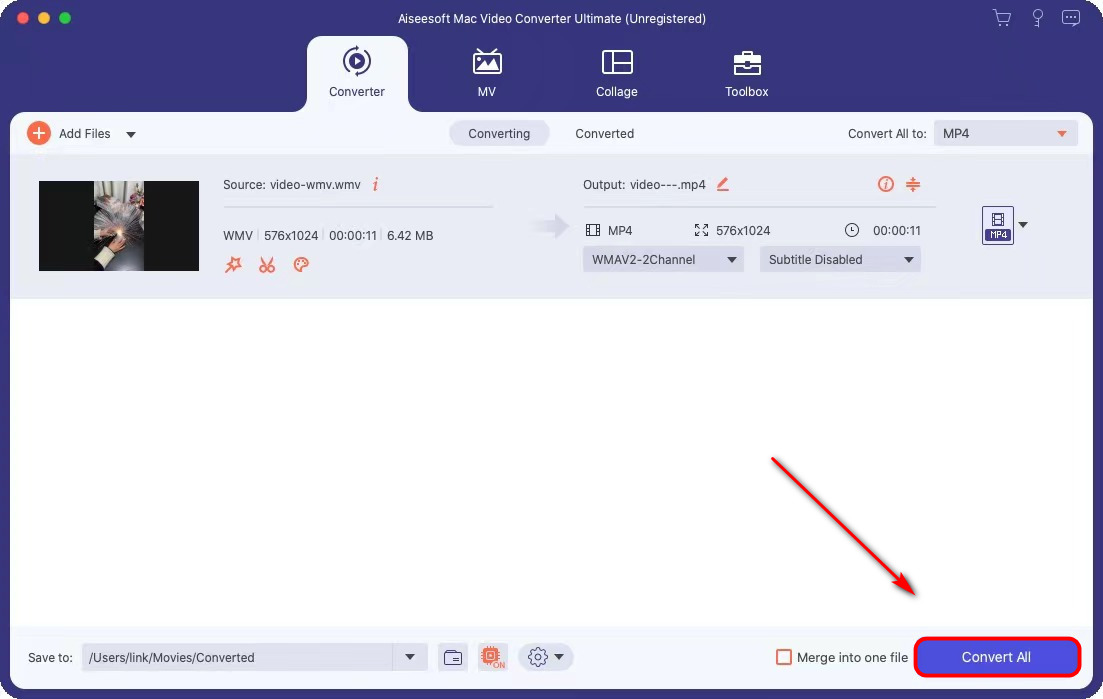
그건 그렇고, 원본 WMV 파일과 섞이고 싶지 않을 때 출력 비디오 파일의 이름을 바꿀 수 있는 주황색 아이콘이 있습니다. 또한 왼쪽 하단의 "저장 위치" 옆에 있는 드롭다운 메뉴를 눌러 MP4를 저장할 파일 위치를 선택할 수 있습니다.
Allasoft를 사용하여 Mac에서 WMV를 MP4로 변환하는 방법
비디오 다운로더로서, 알라브소프트 Facebook, Instagram, TikTok 등과 같은 1,000개 이상의 인기 웹사이트에서 동영상을 다운로드할 수 있습니다. 동영상 다운로드 외에도 다음 서비스를 제공합니다. WMV를 MP4로 변경 MOV, AVI, VOB, MKV 및 FLV와 같은 기타 형식. 또한, 그것은 병합 도구. 여러 비디오를 하나의 파일로 병합할 수 있다고 제안합니다. 그러나 주목해야 할 한 가지는 비디오 형식이 F4F여야 한다는 것입니다.
다음은 Allavsoft를 사용하여 Mac에서 WMV를 MP4로 변환하는 절차입니다. 지금 와서 나를 따르라!
- 달리기 Allavsoft 데스크탑 소프트웨어를 선택하고 탭 변환. 그런 다음 "검색” 버튼을 눌러 WMV 파일을 업로드합니다.
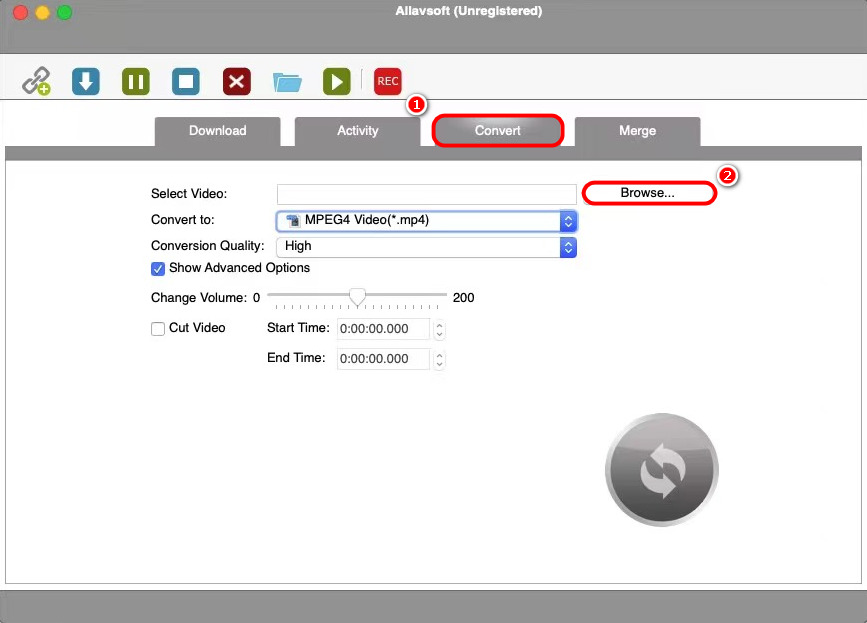
- 선택 MP4 " 옆에 있는 드롭다운 메뉴에서 대상 형식으로로 변환하다"하고 원하는 변환 품질을 하나 선택하십시오.
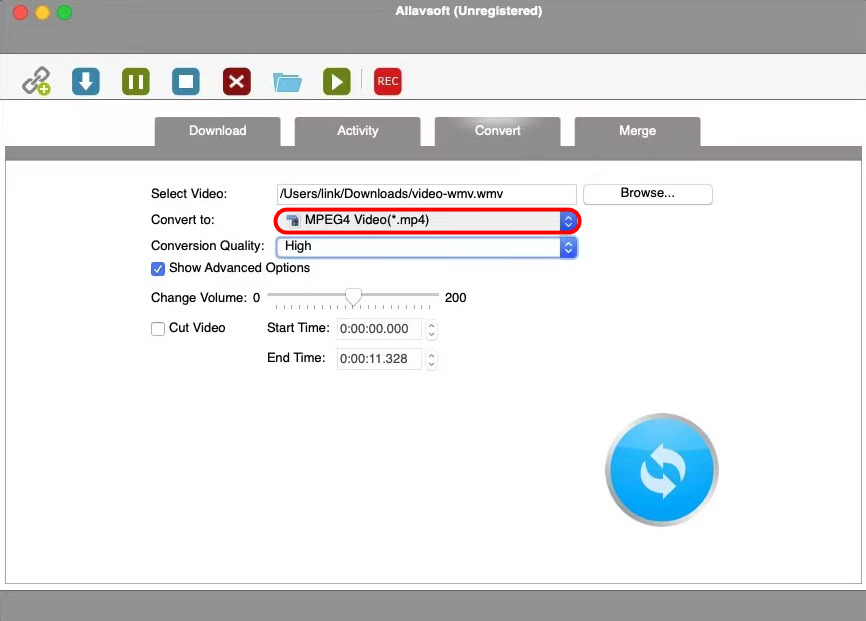
- 명중하십시오 변환 아이콘, 변환기는 활동 탭에서 변환 프로세스를 시작합니다.
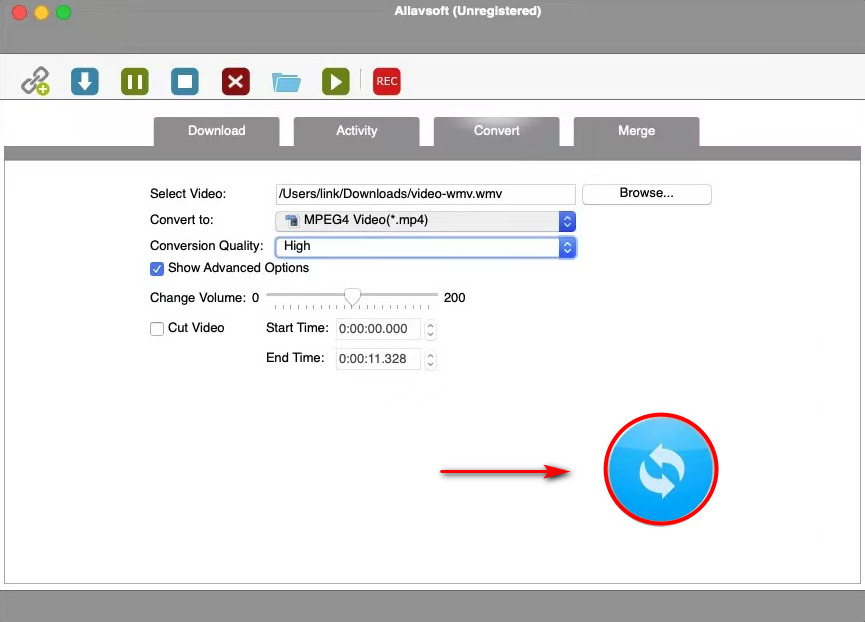
변환된 파일은 다음 절차에 따라 기본 폴더에 저장되었습니다. 그 후에는 제한 없이 모든 기기에서 시청할 수 있습니다.
AmoyShare MP4 Converter Online을 사용하여 Mac에서 WMV를 MP4로 변환
Mac에서 데스크탑 비디오 변환기를 다운로드하고 싶지 않다면 온라인 도구를 사용하는 것이 가장 좋은 솔루션입니다. 수많은 웹 사이트에서 WMV를 MP4로 쉽게 변환하는 변환 서비스를 지원합니다. 따라서 MP4 파일을 쉽게 잡을 수 있는 가장 사용하기 쉬운 온라인 변환기 중 하나를 제공하겠습니다.
AmoyShare 온라인 MP4 변환기 인기 있는 형식을 MP4로 변환하거나 MP4를 다른 형식으로 무료로 변경할 수 있습니다. 따라서 온라인에서 WMV 파일을 MP4로 만드는 것이 가능합니다. 게다가 몇 번의 클릭만으로 정보를 직접 찾고 파일을 변환할 수 있습니다. 사용자 친화적 인 인터페이스.
또한 MP4 Converter의 강력한 기능은 일괄 변환. XNUMX개의 파일을 추가하여 동시에 변환할 수 있습니다. 그리고 당신은 안전 문제에 대해 걱정할 필요가 없습니다. 그것은 100 %의 안전을 이 온라인 도구는 2시간 안에 업로드된 파일을 삭제하기 때문입니다.
다음은 무료로 온라인에서 Mac에서 WMV를 MP4로 변환하는 방법에 대한 간단한 자습서입니다.
- 머리로 AmoyShare MP4 변환기 그리고 "파일을 업로드" 버튼. 또는 WMV 파일을 워크벤치로 끌 수 있습니다.
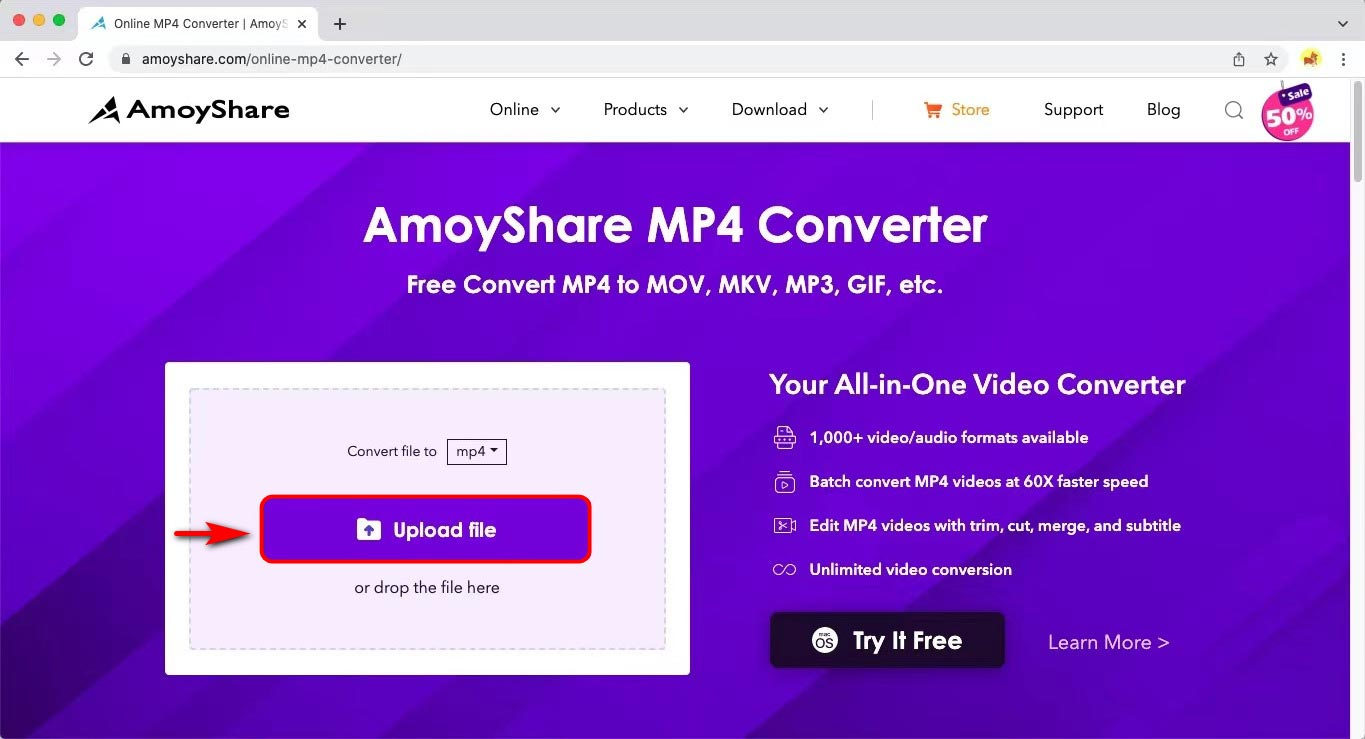
- 세트 MP4 상단의 오른쪽 모서리에 있는 "다음으로 파일 변환" 옆의 풀다운 메뉴에서 출력 비디오 파일로. 그런 다음 "개 심자"버튼을 누릅니다.
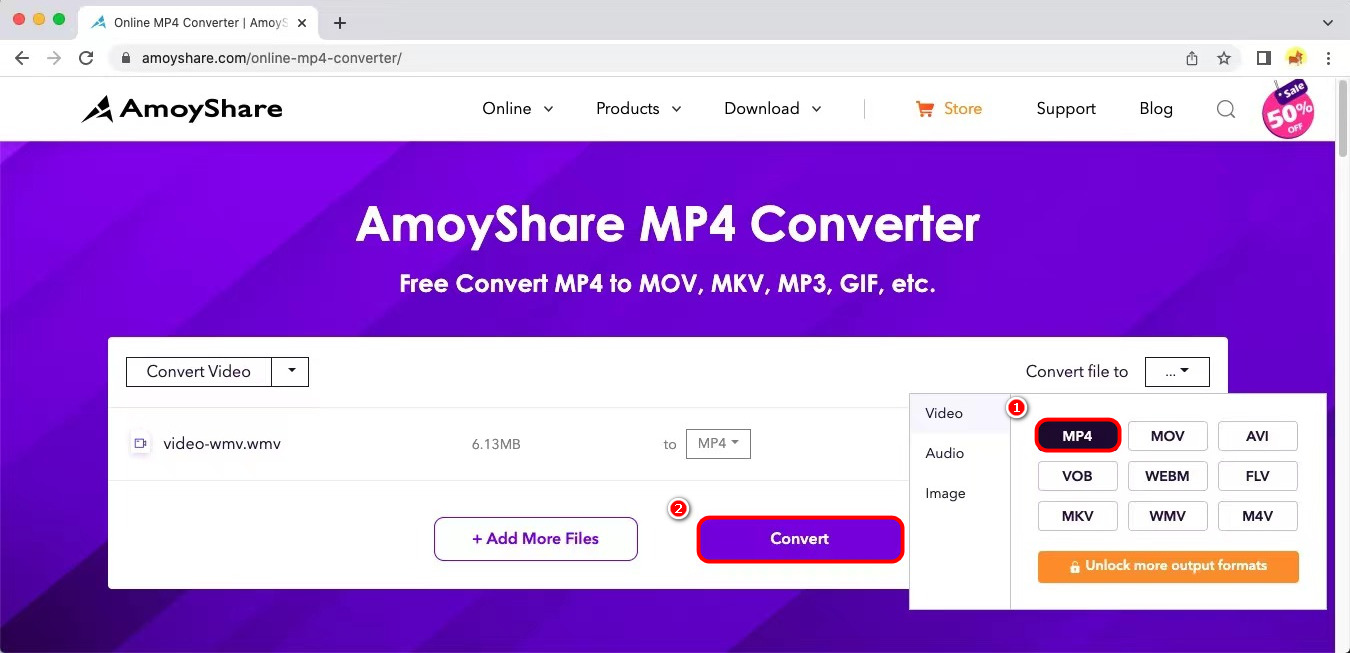
- "다운로드" 버튼. MP4 Converter는 변환된 파일을 폴더에 자동으로 저장합니다.
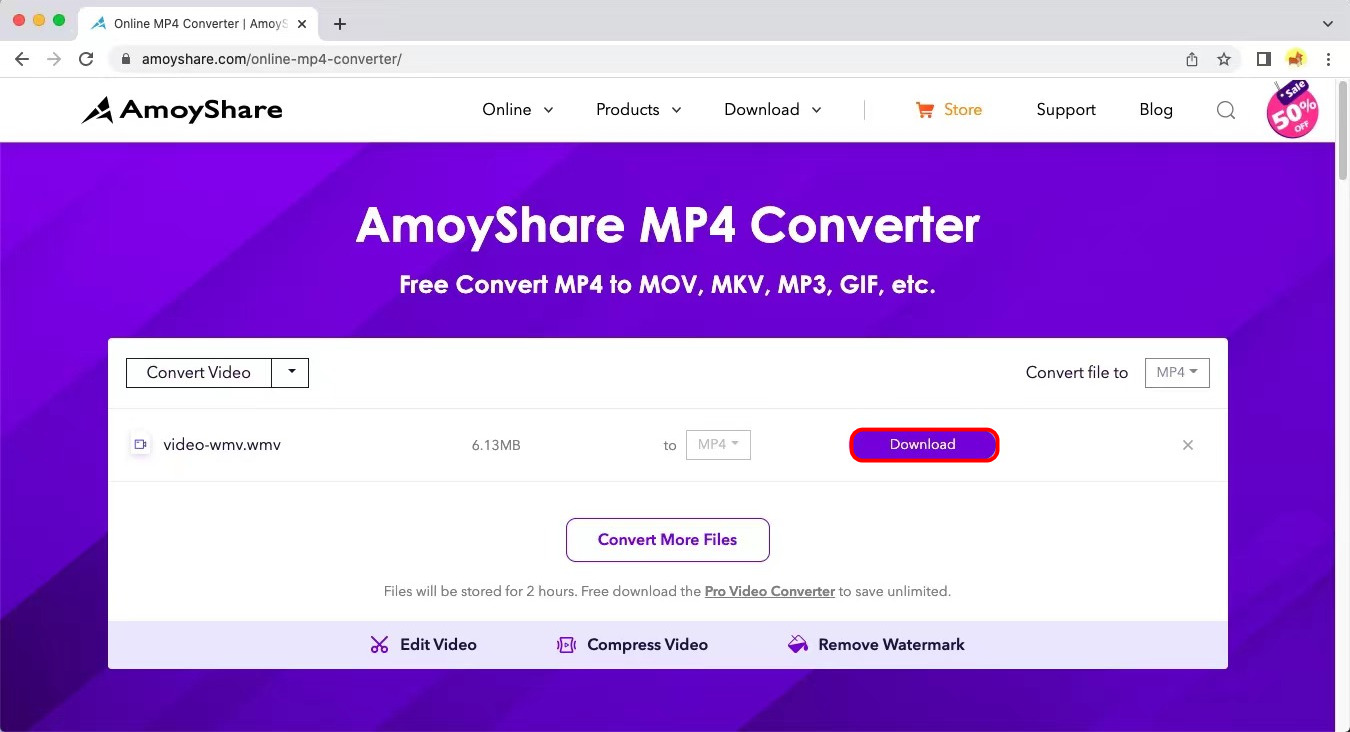
앱을 설치할 의향이 없다면 이 무료 온라인 도구를 사용하여 Mac에서 WMV 파일을 MP4로 변환해 보십시오. 당신은 실망하지 않을 것입니다!
WMV에서 MP4로 변환기 온라인-변환
의 이름으로 온라인 - 변환, 그것은 다른 사용하기 쉬운 온라인 도구 한 비디오 또는 오디오 형식에서 다른 형식으로 변환합니다. 이 웹사이트를 방문하면 홈페이지에 있는 수많은 변환기(예: 오디오 변환기, 비디오 변환기, 문서 변환기, 전자책 변환기 등)에 놀랄 것입니다. 따라서 서비스가 필요할 때 주저하지 말고 이러한 변환기 중 하나를 선택하십시오.
또한 Online-Convert를 사용하면 URL을 붙여넣거나 변환을 위해 로컬 폴더, Dropbox 및 Google Drive에서 파일을 업로드할 수 있습니다.
에 WMV를 MP4로 변경 Online-Convert를 사용하여 다음 단계를 따르십시오.
- We Buy Orders 신청서를 클릭하세요. 무료 온라인 파일 변환기를 선택하고 "비디오 변환기"기능.
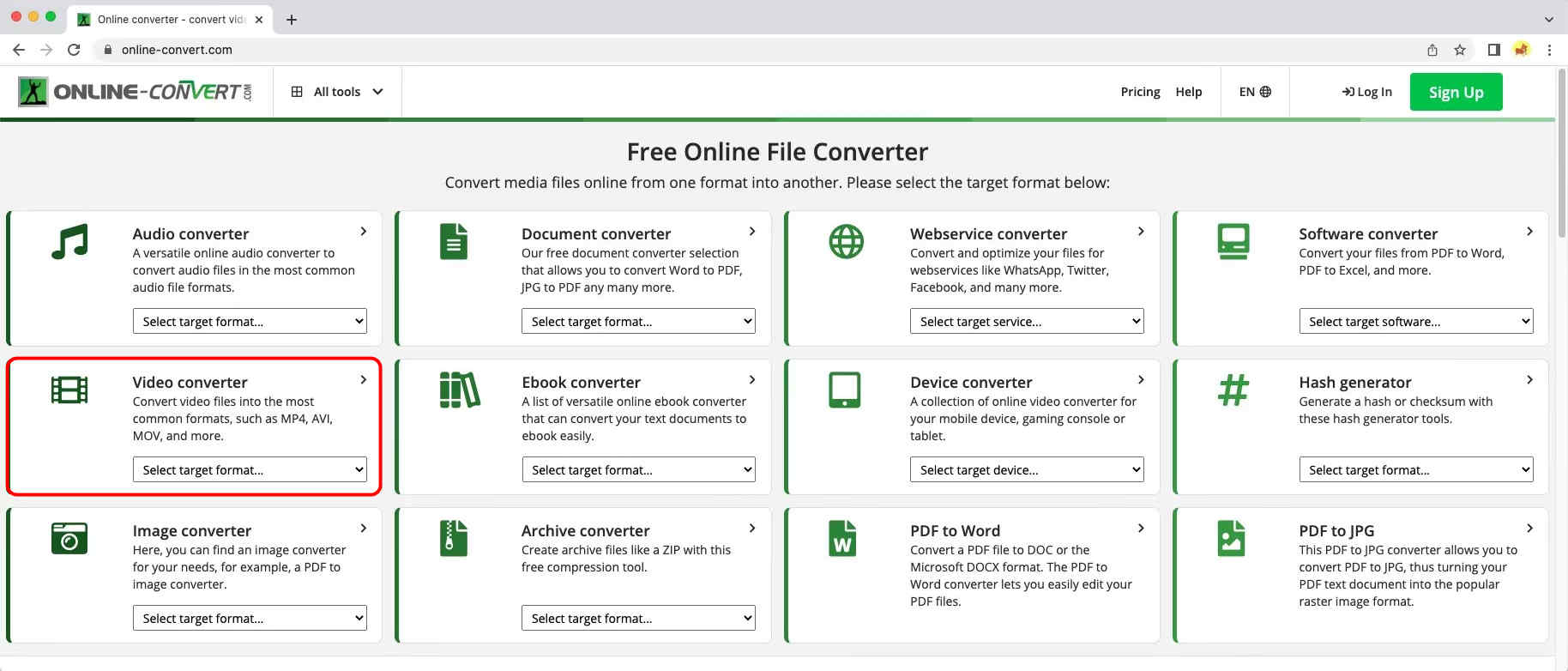
- "MP4로 변환"옵션.
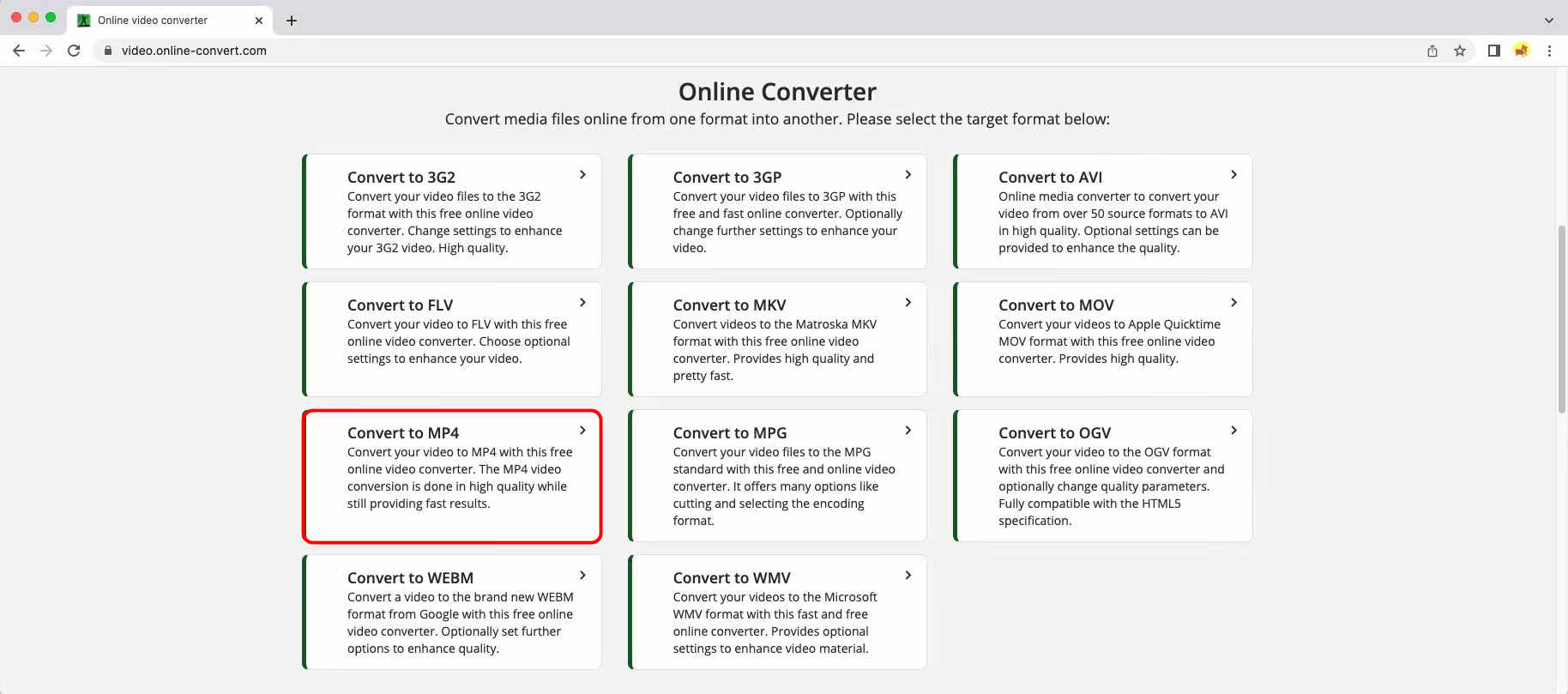
- 을 치다 "파일 선택” 버튼을 눌러 WMV 파일을 업로드합니다.
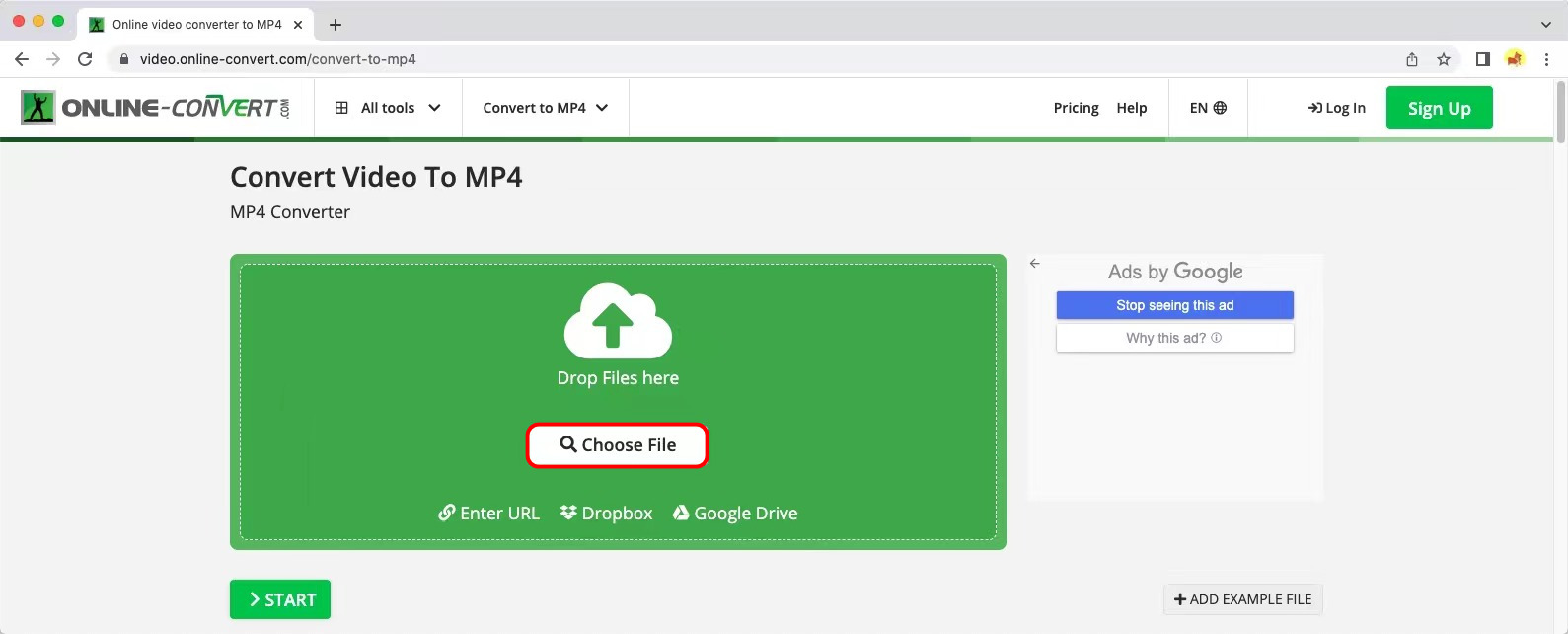
- "스타트" 버튼을 눌러 변환 프로세스를 시작합니다.
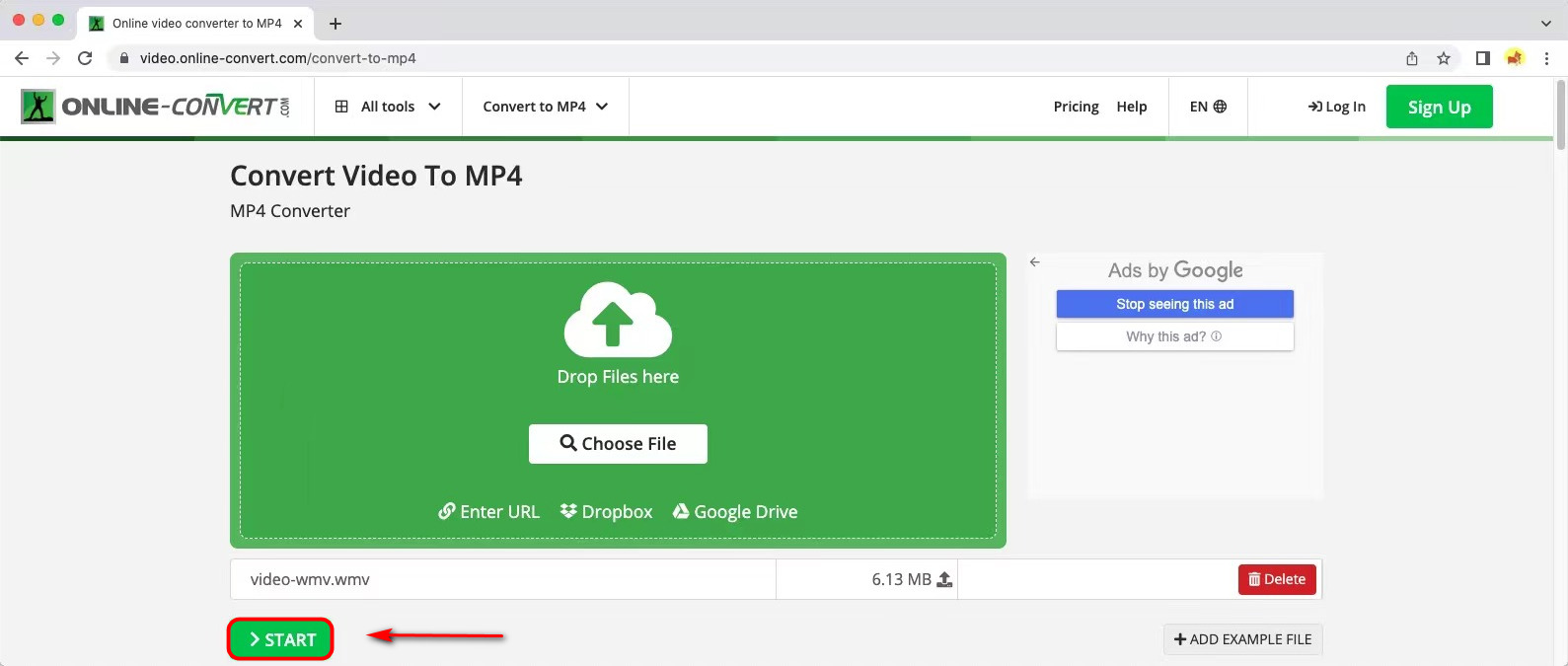
- 을 치다 "다운로드"버튼을 누릅니다.
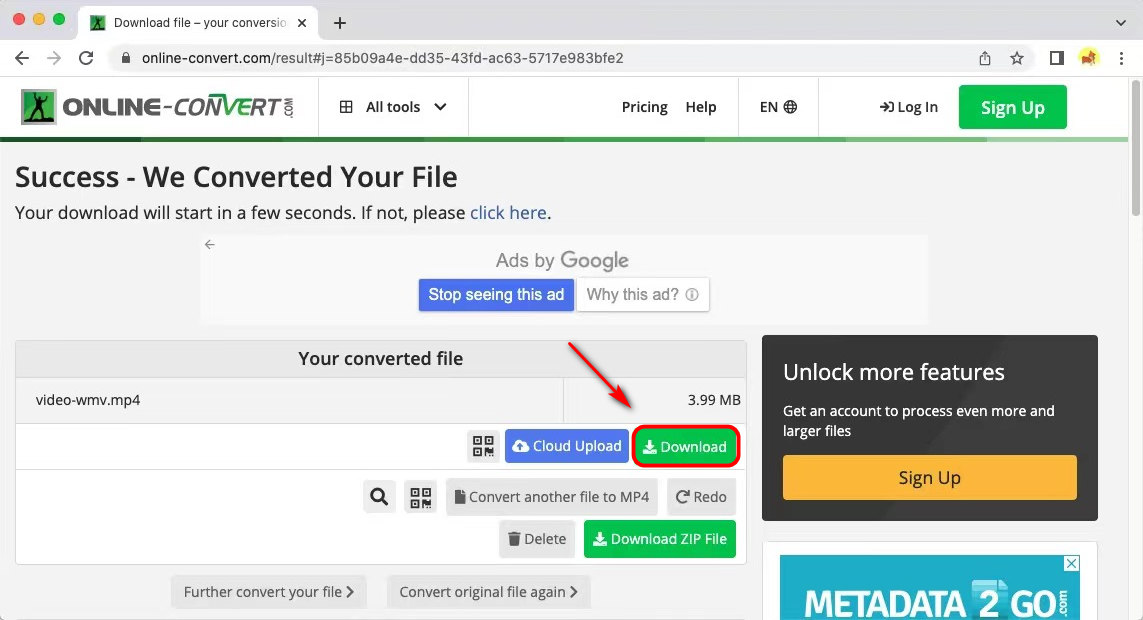
그런 다음 Mac에서 WMV 파일을 MP4로 성공적으로 변환했습니다. 이 웹사이트의 변환 과정에서 버튼을 주의해서 눌러야 합니다. 그렇지 않으면 광고를 잘못 클릭하는 것은 끔찍한 경험입니다.
WMV 대 MP4
WMV의 전체 이름은 Microsoft에서 개발한 Windows Media Video입니다. 압축된 비디오 컨테이너로 Windows 사용자가 널리 사용합니다. 그리고 파일 확장자는 .wmv입니다. WMV V7, WMV V8, WMV 9, WMV 9 Screen 등으로 압축되어 있습니다. 호환성 문제로 인해 변환기를 사용하여 일반적으로 사용되는 비디오 형식으로 변경하지 않는 한 Mac에서 재생할 수 없습니다.
MP4는 동영상 전문가 그룹에서 개발한 MPEG-4의 약자입니다. 대부분의 미디어 플레이어 및 장치에서 재생할 수 있습니다. 파일 확장자는 .mp4입니다. 그리고 H.264, H.265, MPEG-2, MPEG-4 등으로 압축됩니다. MP4는 현재 거의 모든 사람이 사용하는 가장 인기 있는 비디오 형식이 되었습니다.
| WMV | MP4 | |
| 거래증명방식 | Windows Media 비디오 | MPEG-4 |
| 에 의해 개발 | Microsoft | 동영상 전문가 그룹 |
| 파일 확장자 | .WMV | . Mp4 |
| 호환성 | Windows | 윈도우, 맥, 안드로이드, iOS |
| 비디오 코덱 | WMV V7, WMV V8, WMV 9, WMV 9 화면 등 | H.264, H.265, MPEG-2, MPEG-4 등 |
결론
결론적으로 이 완전한 튜토리얼은 Mac에서 WMV를 MP4로 변환하는 4가지 놀라운 변환기를 제공했습니다.
선택할 수 있습니다. AmoyShare 비디오 컨버터 궁극 품질 손실 없이 대량 변환을 위해. 또는, AmoyShare 온라인 MP4 변환기 데스크탑 소프트웨어를 설치하지 않고 WMV를 MP4로 변경하는 최선의 선택입니다.
위의 방법 중 하나를 사용하여 변환된 MP4 파일을 지금 바로 잡아보세요!
FAQ
Mac에서 WMV를 QuickTime으로 어떻게 변환합니까?
Mac용 Windows Media Player는 더 이상 사용할 수 없습니다. 따라서 QuickTime에서 WMV 파일을 열거나 변환하는 것은 불가능합니다. 그 경우, AmoyShare 온라인 MP4 변환기 Mac에서 WMV를 MP4로 변환하는 최고의 솔루션입니다. 사용법은 간단합니다. 따라서 몇 번의 클릭으로 원하는 형식을 가져올 수 있습니다.
WMV를 MP4로 변환할 때 품질 손실이 있습니까?
아마도 일부 온라인 도구를 사용할 때 품질 저하 문제를 겪을 것입니다. 여기에서 최고의 변환기를 추천합니다. AmoyShare 비디오 컨버터 궁극 , 품질 손실 없이 WMV를 MP4로 변환할 수 있습니다. 또한 강력한 기능은 여러 비디오 파일을 추가하고 동시에 변환할 수 있는 일괄 변환입니다.
컴퓨터에 아무 것도 다운로드하지 않고 Mac에서 WMV를 MP4로 변환하는 방법은 무엇입니까?
컴퓨터에 데스크톱 앱을 다운로드하고 싶지 않다면 온라인 도구를 놓치지 마세요. AmoyShare 온라인 MP4 변환기 . MP4 파일을 쉽고 빠르게 잡을 수 있습니다. 먼저 웹 사이트로 이동하여 파일 업로드를 눌러 WMV 파일을 추가합니다. 그런 다음 MP4를 대상 형식으로 설정하고 변환 버튼을 누르십시오. 마지막으로 다운로드 버튼을 클릭합니다.
HandBrake를 사용하여 Mac에서 WMV를 MP4로 변환하는 방법은 무엇입니까?
무료 오픈 소스 데스크탑 소프트웨어인 HandBrake는 Mac에서 WMV를 MP4로 변환하는 것을 지원합니다. 먼저 프로그램을 실행하고 Open Source 버튼을 눌러 WMV 파일을 업로드합니다. 그런 다음 출력 형식으로 MP4를 선택하고 비디오 파일의 이름을 바꿀 때 .mp4 파일 확장자를 추가합니다. 그런 다음 시작 버튼을 눌러 변환합니다.
VLC를 사용하여 Mac에서 WMV를 MP4로 어떻게 변환합니까?
VLC는 Windows, Mac, Linux 및 Android에서 가장 인기 있는 미디어 플레이어입니다. 또한 Mac에서 WMV를 MP4로 만드는 것을 포함하여 비디오 또는 오디오 파일을 다른 형식으로 변환할 수 있습니다. 먼저 파일 탭에서 변환 옵션을 누르십시오. 그런 다음 미디어 열기를 클릭하여 WMV 파일을 추가하고 MP4를 프로필로 설정합니다. 그런 다음 파일로 저장 버튼을 눌러 파일 위치를 선택합니다. 마지막으로 저장 버튼을 클릭합니다.